Če imate težave, ker Clipchamp ne deluje ali se projekti ne nalagajo, lahko poskusite nekaj stvari.
Najprej se prepričajte, da uporabljate najnovejšo različico programa Clipchamp. Če niste, poskusite posodobiti in preverite, ali to odpravlja težavo.
Če imate še vedno težave, poskusite znova zagnati računalnik. Včasih je dovolj le nov začetek, da stvari spet delujejo.
Če ste poskusili vse te stvari in Clipchamp še vedno ne deluje, se obrnite na našo ekipo za podporo in pomagali vam bomo.
sinhronizacijski center Windows 10
Morda boste naleteli na težavo, če je razširitev Clipchamp v vašem brskalniku ali spletnem vmesniku ali če je aplikacija Clipchamp nameščena v vašem računalniku s sistemom Windows 11 ali Windows 10. ne odpiranje ali delo, ali projekti (vsebuje video, avdio in slikovne datoteke) ni naložen ali izvožen . V tem prispevku ponujamo najprimernejše in najprimernejše predloge in rešitve za te težave.

V nekaterih primerih, kot je navedeno v spletnih forumih za podporo, lahko prejmete kodo napake 0x80070002 s spremljajočim sporočilom o napaki Sistem ne najde navedene datoteke ko poskušate zagnati ali odpreti aplikacijo v računalniku. V drugih primerih, ko se poskušate prijaviti v Clipchamp, boste morda videli različico tega sporočila:
Zaznali smo, da Clipchamp trenutno ne podpira vaše strojne opreme. Za najboljše rezultate poskusite posodobiti operacijski sistem ali internetni brskalnik na najnovejše različice.
Clipchamp se ne odpre ali deluje ali pa se projekti ne naložijo ali izvozijo
če Clipchamp se noče odpreti ali delovati ali video, zvočne in slikovne datoteke, ki ste jih dodali v svoj projekti niso naloženi ali izvoženi v vašem spletnem brskalniku ali aplikaciji, nameščeni v vašem računalniku z operacijskim sistemom Windows 11/10, vam lahko predlogi in rešitve, ki smo jih podali spodaj, pomagajo odpraviti težavo v vašem sistemu.
- Zaženite orodje za odpravljanje težav z aplikacijami trgovine Windows
- Zaženite skeniranje SFC
- Splošno odpravljanje težav za Clipchamp počasno delovanje, zamrznitev, zrušitev, nezmožnost prenosa ali izvoza
- Preverite spletne varnostne nastavitve brskalnika
- Obnovite/ponastavite/ponovno namestite Clipchamp
- Preverite zahteve glede strojne opreme
Poglejmo si opis postopka v zvezi z vsako od naštetih rešitev.
1] Zaženite orodje za odpravljanje težav z aplikacijami trgovine Windows.
V primeru, ko Aplikacija Clipchamp ne deluje, se odpre, zamrzne ali se zruši ob zagonu V računalniku s sistemom Windows 11/10 lahko zaženete orodje za odpravljanje težav z aplikacijami trgovine Windows in preverite, ali to pomaga odpraviti vašo težavo.
Windows 11
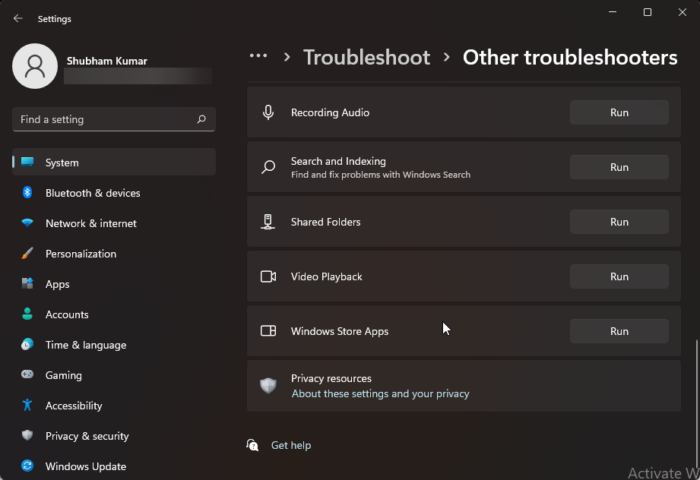
- kliknite Tipka Windows + I da odprete aplikacijo Nastavitve.
- Preklopite na Sistem > Odpravljanje težav > Druga orodja za odpravljanje težav .
- Spodaj Še ena razdelek, najdi Aplikacije trgovine Windows .
- Pritisnite teče gumb.
- Sledite navodilom na zaslonu in uporabite priporočene popravke.
Windows 10
Napake ntdll.dll
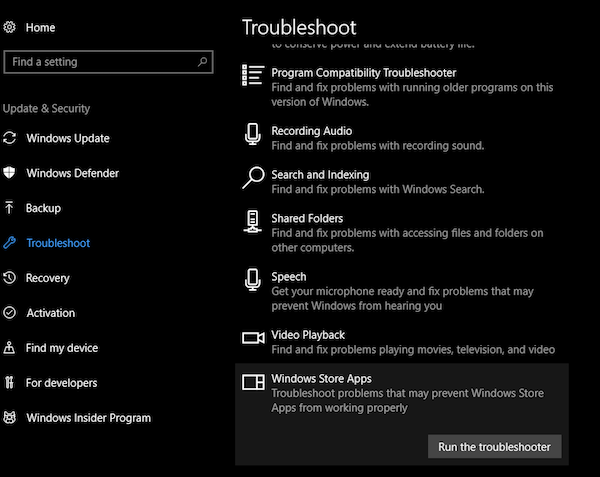
- kliknite Tipka Windows + I da odprete aplikacijo Nastavitve.
- Pojdi do Posodobitev in varnost.
- Pritisnite Odpravljanje težav zavihek
- Pomaknite se navzdol in kliknite Aplikacije trgovine Windows.
- Pritisnite Zaženite orodje za odpravljanje težav gumb.
- Sledite navodilom na zaslonu in uporabite priporočene popravke.
Preberi : Popravite kodo napake aplikacije Photos 0x887A0005 v sistemu Windows 11/10
2] Zaženite skeniranje SFC
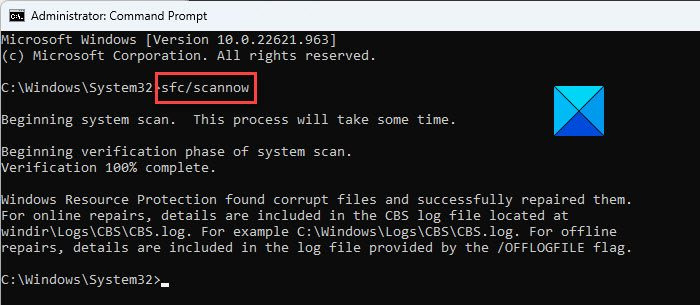
V primeru, ko so imeli nekateri prizadeti uporabniki osebnih računalnikov na svojem računalniku nameščen urejevalnik videoposnetkov Clipchamp, vendar po namestitvi najnovejše različice sistema Windows niso mogli odpreti aplikacije v svoji napravi s kodo napake 0x80070002 dela; Zagon skeniranja SFC naj bi deloval. Torej, poskusite to in preverite, ali rešuje težavo. V tem scenariju lahko odstranite posodobitev, ki ste jo nedavno namestili, ali izvedete obnovitev sistema, da sistem vrnete na prejšnjo točko, ko je aplikacija v vašem računalniku delovala dobro, preden je bila posodobitev nameščena.
3] Splošno odpravljanje težav za počasno delovanje, zamrznitev, zrušitev, nenalaganje ali izvoz Clipchampa.
- Osvežite stran brskalnika, če se vaš projekt nalaga predolgo. Clipchamp za delovanje in shranjevanje urejanj potrebuje aktivno internetno povezavo. Za najboljšo zmogljivost in da se izognete izgubi sprememb videoposnetkov, poskrbite, da imate med uporabo Clipchampa stabilno internetno povezavo.
- Znova odprite projekt tako, da se vrnete na stran projektov in kliknete logotip Clipchamp Create v zgornjem levem kotu zaslona, nato pa znova odprete projekt.
- Prepričajte se, da ne uporabljate Clipchampa Način brez beleženja zgodovine/InPrivate v vašem brskalniku.
- Odjavite se iz računa Clipchamp in nato počistite predpomnilnik brskalnika (ne pozabite izbrati Ves čas IN Počisti podatke brskanja meni in izberite Predpomnjene slike in datoteke možnost), nato znova zaženite Chrome/Edge.
- Sprostite sredstva za obdelavo v vašem računalniku, da zagotovite več pomnilnika in moči GPE za obdelavo vašega projekta urejanja. Če želite to narediti, zaprite druge zavihke brskalnika in pustite Clipchamp odprt samo na enem zavihku brskalnika in v ospredju. Nato ne pozabite zapreti drugih aplikacij, ki se izvajajo v vašem računalniku.
- Ko prvič začnete delati z videom v Clipchampu, boste morda videli pojavno okno s sporočilom app.clipchamp.com želi shraniti datoteke v tej napravi . Morate klikniti na Dovoli v tem pojavnem oknu, da urejevalnik videoposnetkov pravilno deluje.
- Uporabite manj vhodnih medijskih datotek, da skrajšate čase prenosa, ker obdelava velikih in dolgih datotek traja dlje, preden so na voljo za uporabo. Na primer, pri uporabi lahko najprej stisnete posnetke 4K na 1080p z Ročna zavora preden jih uporabite v videoposnetkih Clipchamp. Upoštevajte, da lahko dodajanje več predstavnostnih datotek hkrati podaljša čas obdelave.
- Onemogočite problematične razširitve brskalnika, kot sta Ghostery ali Adblock Plus, za katere je znano, da motijo funkcionalni tok dela Clipchampa. Onemogočite tudi razširitve Google Translate ali VidIQ, za katere je znano, da povzročajo težave pri uvozu predstavnosti ali izvozu končanega videa.
- Izvirnih datotek ne izbrišite iz računalnika, saj vas lahko Clipchamp v nekaterih primerih prosi, da ponovno povežete video, zvočne in slikovne datoteke, ki ste jih uporabili v projektu. Če torej izbrišete, preimenujete ali premaknete te izvirne datoteke v računalnik, lahko to povzroči težave, ko znova odprete videoposnetek v svoji napravi.
Preberi : Illustrator se nenehno zruši, zamrzne, zapre, zamrzne ali se ne odziva
4] Preverite spletne varnostne nastavitve brskalnika.
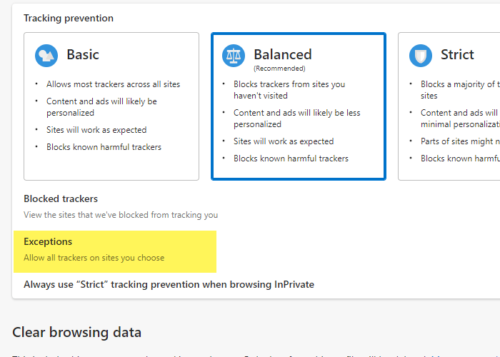
Če dostopate do Clipchamp on Edge, preverite v naslovni vrstici Dodatna varnost omogočeno za app.clipchamp.com. Ta varnostna funkcija je lahko uporabna na nekaterih spletnih mestih; lahko pa tudi blokira zakonite spletne tehnologije, ki jih urejevalnik Clipchamp potrebuje za pravilno delovanje. V tem primeru morate app.clipchamp.com dodati na seznam izjem za preprečevanje sledenja, da bo Clipchamp deloval v Edge. Če dostopate do Clipchampa v brskalniku Brave (ki bi moral delovati, ker prav tako temelji na Chromiumu, kot sta Chrome in Edge), lahko naletite na težave zaradi funkcije zaščite prstnih odtisov Brave Shields. V tem primeru lahko kliknete ikono leva na desni strani naslovne vrstice in začasno omogočite prstni odtis Clipchampa.
Če se težava nadaljuje, je to morda zato, ker vaš brskalnik samodejno onemogoča nekatere gonilnike grafične kartice, zaradi česar je lahko nestabilen. Chrome na primer ne dovoljuje nekaterih vgrajenih grafik Intel HD. inicializirati WebGL, kar je pogoj za uporabo Clipchampa. V tem primeru lahko za rešitev te težave poskusite vključiti #ignore-gpu-črni seznam zastavico v Chromu/Edge, ki omogoča uporabo vseh grafičnih (GPE) gonilnikov. Zavedajte se, da lahko spreminjanje te nastavitve, odvisno od težav z gonilnikom, povzroči zrušitev brskalnika ali nenormalno delovanje.
Preberi : Vklopite Encrypted Client Hello v Microsoft Edge, da izboljšate zasebnost
razlika med Microsoft Office in Office 365
5] Obnovi/Ponastavi/Ponovna namestitev Clipchampa
Če imate težave z aplikacijo Clipchamp, nameščeno v sistemu Windows 11/10, boste težavo morda lahko rešili tako, da najprej poskusite popraviti aplikacijo. Če to ne pomaga, lahko ponastavite aplikacijo, in če se težava ponovi, lahko odstranite in znova namestite aplikacijo prek trgovine Microsoft Store v vaši napravi.
6] Preverite zahteve za strojno opremo
Če do te točke niste mogli storiti ničesar, vaš računalnik morda ne izpolnjuje zahtev strojne opreme za pravilno delovanje Clipchampa. Minimalne zahteve vključujejo vsaj 8 GB (po možnosti 16 GB) razpoložljivega RAM-a, ki mora imeti nameščen računalnik z operacijskim sistemom Windows 11/10. 64-bitni OS in 64-bitni Chrome/Edge. Prepričajte se tudi, da imate v računalniku dovolj prostora na disku za začasne projektne datoteke in prostora med fazo obdelave videa in izvoza. Razpoložljivi prosti prostor mora biti večji od velikosti medijskih datotek, ki jih uporabljate v svojem projektu. Po potrebi lahko zaženete čiščenje diska, da sprostite in povečate prostor na trdem disku v računalniku z operacijskim sistemom Windows 11/10.
Upam, da vam bo ta objava v pomoč!
Preberi več : Odpravite Microsoft Video Editor, ki ne izvaža težav v sistemu Windows 11/10
Zakaj moj Clipchamp ne izvozi?
Če ne morete izvoziti videoposnetkov v Clipchamp v računalniku z operacijskim sistemom Windows 11/10, je najpogostejši razlog morda ta, da je video predolg (več kot 10 minut) za računalnik, ki ga uporabljate za obdelavo. . Poleg tega, če so vhodne datoteke prevelike za računalnik, ki ga uporabljate za obdelavo, izvoz videa ne bo uspel ali pa bo počasen.
Preberi : Aplikacija Fix Photos se nenehno sesuje ali zamrzne pri uvozu fotografij
Ali obstaja omejitev videa na Clipchampu?
Ni stroge omejitve, kako dolgo je mogoče ustvariti videoposnetke Clipchamp. Na splošno je priporočljivo omejiti dolžino videa na 10 minut ali manj. Spodaj je seznam nekaterih najboljših alternativ Clipchamp za urejanje videoposnetkov:
najboljši poceni prenosniki 2017
- Visme
- Video Adobe Spark
- Renderforest
- VideoLAN
- ugrizi
- Govoriti
- Poutun
- iMovie
Preberi : Najboljši brezplačni prenosni video urejevalniki za Windows.







![Ground Branch se ne zažene ali zažene v računalniku [Popravljeno]](https://prankmike.com/img/games/5B/ground-branch-won-rsquo-t-launch-or-start-on-pc-fixed-1.png)







